Jak přizpůsobit zamykací obrazovku iOS 16

iOS 16 přináší uživatelům spoustu zážitků, včetně přizpůsobení zamykací obrazovky iOS 16 s více možnostmi.

iOS 16 byl oficiálně představen světu technologií a modely iPhone 8 a vyšší mohou upgradovat na iOS 16. iOS 16 přináší uživatelům spoustu zážitků, včetně přizpůsobení zamykací obrazovky iOS 16 s mnoha možnostmi. větší výběr. Dříve, když jste nastavili tapetu obrazovky uzamčení iPhone, bylo to velmi jednoduché, bez jakýchkoliv možností. S iOS 16 ale budete mít více možností, jak upravit písma, barvy atd. Níže uvedený článek vás provede přizpůsobením zamykací obrazovky iOS 16.
Pokyny pro přizpůsobení zamykací obrazovky iOS 16
Krok 1:
Po upgradu na iOS 16 se přihlásíme do zařízení. Poté stiskněte a podržte na zamykací obrazovce iPhone . Zobrazí se možnosti tapety pro zamykací obrazovku iPhone. Přejetím do stran vyberete požadovaný typ tapety zámku iPhone.
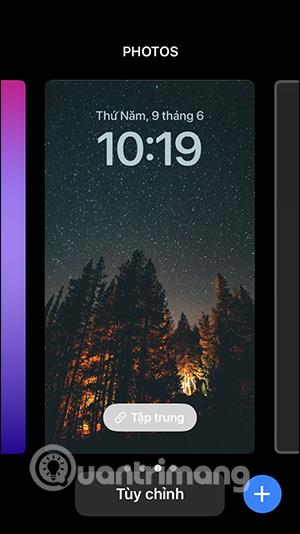
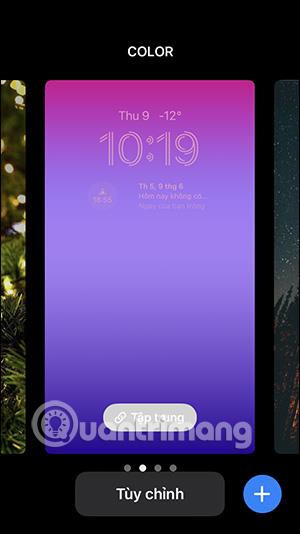
Krok 2:
Chcete-li přidat novou zamykací obrazovku iPhone , přejeďte prstem dolů na položku Přidat nové a poté klikněte na modrou ikonu plus .
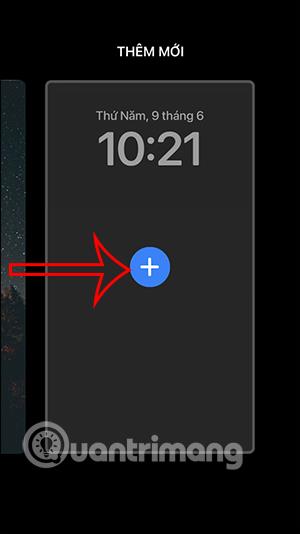
Krok 3:
Nyní uvidíte, že pro iPhone existuje mnoho možností stylu zamykací obrazovky , jako je styl počasí, emotikony a barva. V tomto rozhraní uvidíte všechny návrhy a poté kliknete na nový typ obrazovky, který chcete použít.
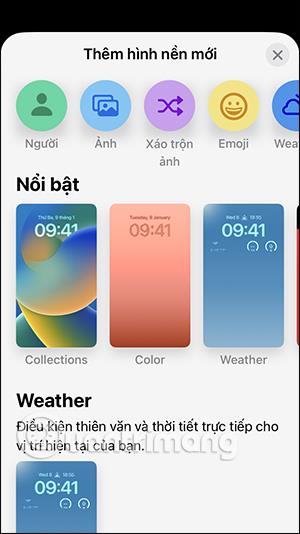
Krok 4:
Například na obrazovce uzamčení emodži můžete změnit požadované emotikony kliknutím na ikonu ikony . Zde budete klikat na další emotikony. Výsledkem bude nová zamykací obrazovka, jak je uvedeno níže.
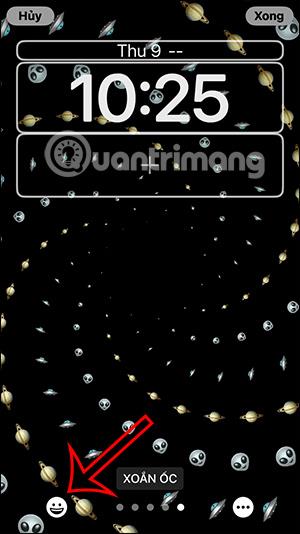
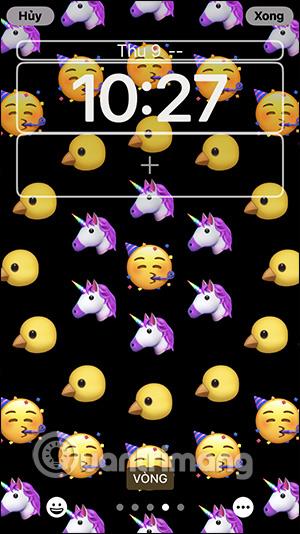
Kromě toho máte také více možností pro zobrazení ikon emoji na zamykací obrazovce, jako je styl spirály, styl prstenu, velká mřížka, malá mřížka.
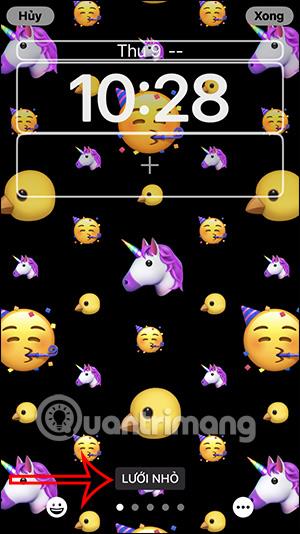
Dále máme možnost změnit pozadí výběrem barvy pozadí. Po dokončení návrhu klikněte na Hotovo pro uložení nově vytvořené obrazovky.
Všimněte si, že v závislosti na typu tapety, kterou si vyberete, budou existovat různá přizpůsobení.

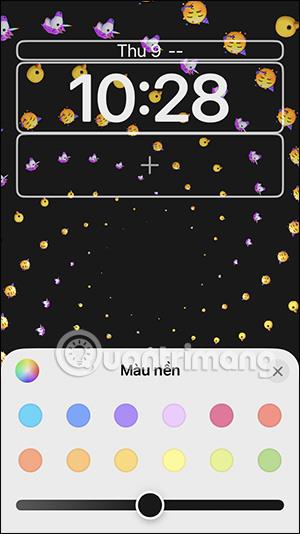
Krok 5:
Navíc, když kliknete na ikonu plus , můžete přidat widgety pro přístup přímo na zamykací obrazovce . Nástroj, který chcete přidat, najdete na zamykací obrazovce iOS 16.
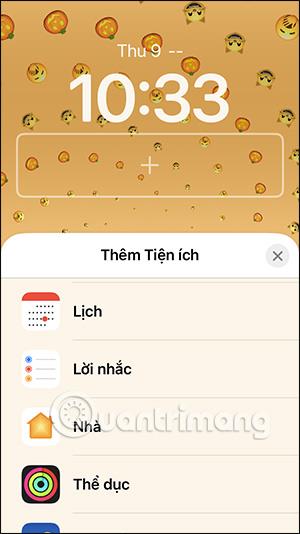
Každý widget bude mít jinou velikost a obsah zobrazení. Musíme pouze podržet a přesunout nástroj do rámečku znaménka plus . Může používat 2 nástroje současně.
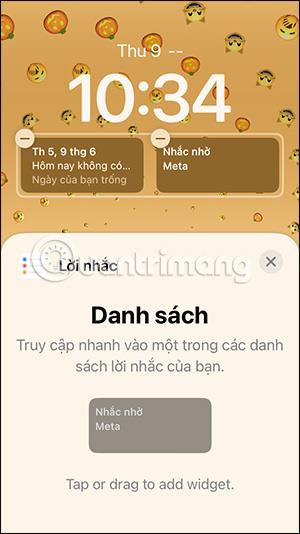
Krok 6:
Výsledek uzamčení obrazovky iPhone byl změněn, jak je uvedeno níže. Klepnutím na widget okamžitě získáte přístup k obsahu.
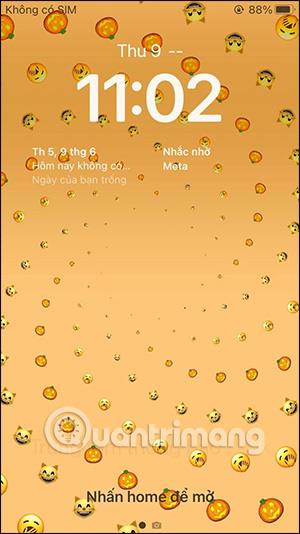

Pokud nejste spokojeni, můžete ji znovu změnit kliknutím na Přizpůsobit na stávající zamykací obrazovce nebo vytvořit zcela novou zamykací obrazovku iPhone podle výše uvedených pokynů.
Video tutoriál o vytvoření zamykací obrazovky iOS 16
Kontrola zvuku je malá, ale docela užitečná funkce na telefonech iPhone.
Aplikace Fotky na iPhonu má funkci vzpomínek, která vytváří sbírky fotografií a videí s hudbou jako ve filmu.
Apple Music se od svého prvního spuštění v roce 2015 mimořádně rozrostla. K dnešnímu dni je po Spotify druhou největší platformou pro placené streamování hudby na světě. Kromě hudebních alb je Apple Music také domovem tisíců hudebních videí, nepřetržitých rádiových stanic a mnoha dalších služeb.
Pokud chcete ve svých videích hudbu na pozadí, nebo konkrétněji nahrát přehrávanou skladbu jako hudbu na pozadí videa, existuje velmi snadné řešení.
Přestože iPhone obsahuje vestavěnou aplikaci Počasí, někdy neposkytuje dostatečně podrobná data. Pokud chcete něco přidat, v App Store je spousta možností.
Kromě sdílení fotografií z alb mohou uživatelé přidávat fotografie do sdílených alb na iPhone. Fotografie můžete automaticky přidávat do sdílených alb, aniž byste museli znovu pracovat s albem.
Existují dva rychlejší a jednodušší způsoby, jak nastavit odpočítávání/časovač na vašem zařízení Apple.
App Store obsahuje tisíce skvělých aplikací, které jste ještě nevyzkoušeli. Mainstreamové hledané výrazy nemusí být užitečné, pokud chcete objevovat unikátní aplikace, a pouštět se do nekonečného rolování s náhodnými klíčovými slovy není žádná legrace.
Blur Video je aplikace, která rozmaže scény nebo jakýkoli obsah, který chcete v telefonu, a pomůže nám tak získat obrázek, který se nám líbí.
Tento článek vás provede instalací Google Chrome jako výchozího prohlížeče v systému iOS 14.









